Apakah bilah tugas Anda terkunci dan Anda tidak dapat mengubah ukurannya? Pelajari dua cara mudah untuk membuka kunci taskbar di Windows 10 dengan cepat.
Di Windows 10, taskbar sangat dapat disesuaikan. Misalnya, Anda dapat menambahkan widget, memindahkan atau mengubah ukuran taskbar, dan menyesuaikan ukuran area akses cepat di sebelah kanan. Namun, bilah tugas terkunci secara default, jadi jika Anda ingin memindahkan atau mengubah ukurannya, Anda harus membuka kuncinya terlebih dahulu di pengaturan. Untungnya, hal ini cukup mudah dilakukan.
Dalam panduan cepat dan mudah ini, saya akan menunjukkan kepada Anda dua metode untuk membuka kunci taskbar di Windows 10. Satu menggunakan aplikasi Pengaturan dan yang lainnya menggunakan Editor Registri. Anda dapat mengikuti metode pilihan Anda. Mari kita mulai.
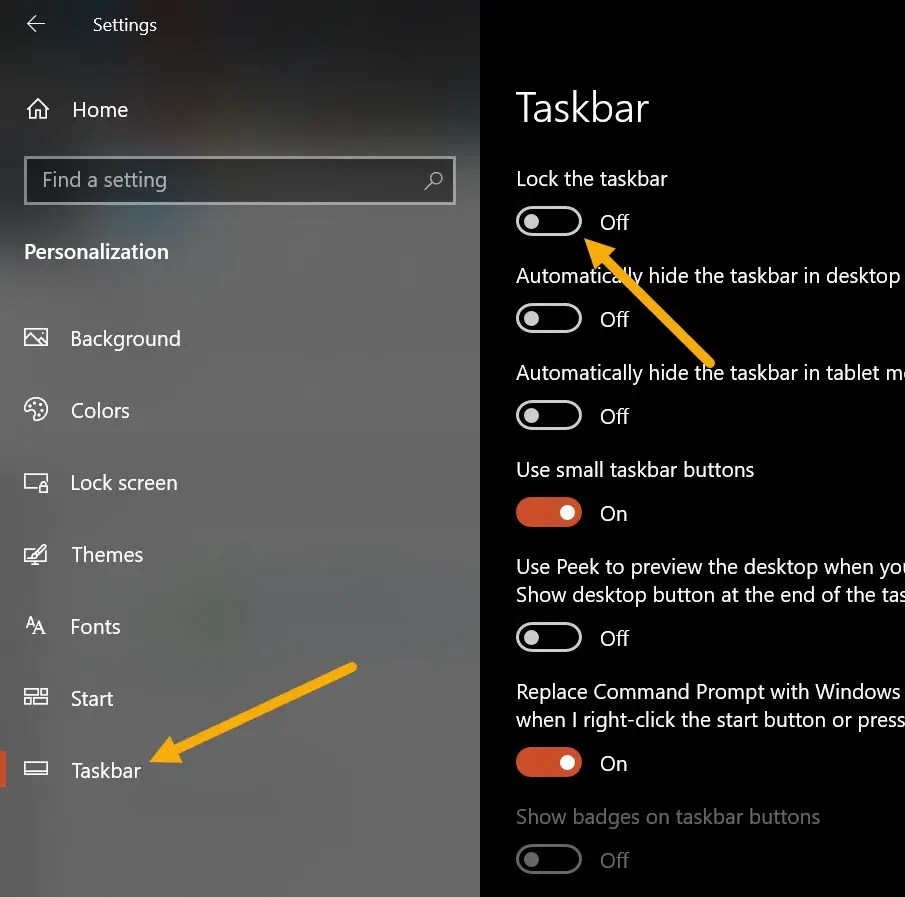
Langkah-Langkah untuk Membuka Kunci Bilah Tugas Menggunakan Setelan
Buka aplikasi Setelan dengan menekan “tombol Windows + I”.Buka Halaman “Personalisasi“> “Bilah Tugas“. Matikan MATIKAN opsi “Kunci Bilah Tugas“. Dengan demikian, Bilah Tugas akan terbuka. Kini Anda dapat menutup aplikasi Setelan.
Langkah Terperinci (Dengan Tangkapan Layar)
Pertama, kita perlu membuka Bilah Tugas pengaturan. Untuk melakukannya, klik kanan pada bilah tugas dan pilih “Pengaturan Bilah Tugas“. Alternatifnya, tekan pintasan “tombol Windows + I”untuk membuka aplikasi Setelan, klik opsi “Personalisasi”, lalu buka tab “Bilah Tugas”di bilah sisi kiri.
Di panel kanan, MATI tombol “Kunci bilah tugas“. Mematikan opsi akan membuka kunci Taskbar. Itu saja. Sesederhana itu.
Setelah bilah tugas dibuka, Anda dapat mengubah ukurannya dengan menyeret tepinya. Klik, tahan, dan seret untuk menyesuaikan ukuran bagian bilah tugas. Untuk mengubah ukuran bilah tugas itu sendiri, letakkan penunjuk tetikus di tepi atas bilah tugas dan seret ke atas atau ke bawah.

Buka Kunci Bilah Tugas Menggunakan Editor Registri
Jika Opsi”Kunci bilah tugas”berwarna abu-abu, Anda dapat menggunakan Editor Registri untuk memperbaikinya dan membuka kunci bilah tugas. Begini caranya.
Tekan “tombol Windows + R”untuk membuka dialog Jalankan. Ketik “regedit“dan klik “OK“.Buka folder berikut di Peninjau Suntingan Registri.
HKEY_CURRENT_USER\SOFTWARE\Microsoft\Windows\CurrentVersion\Explorer\AdvancedKlik dua kali ikon Nilai “TaskbarSizeMove“. Ganti “0″dengan “1“di kolom Value Data. Klik “OK“.Tutup Peninjau Suntingan Registri dan mulai ulang sistem Anda. Dengan itu, Anda membuka kunci bilah tugas di Windows 10.
Langkah-Langkah Terperinci (Dengan Tangkapan Layar)
Karena kita ingin melakukan perubahan pada Editor Registri, kita perlu membukanya. Untuk melakukannya, tekan “tombol Windows + R“untuk membuka dialog Run, ketik “regedit“, dan klik “OK“. Alternatifnya, Anda juga dapat mencari “Registry Editor”di menu Start dan klik “Open”.
Setelah terbuka, buka folder berikut di Registry Editor. Untuk mempermudah, salin jalur, tempelkan di bilah alamat Editor Registri, dan tekan “Enter“.
HKEY_CURRENT_USER\SOFTWARE\Microsoft\Windows\CurrentVersion\Explorer\Advanced
Setelah itu, klik dua kali nilai “TaskbarSizeMove“pada panel kanan. Selanjutnya, atur Value Data ke “1“dan klik “OK“untuk menyimpan perubahan.
Terakhir, tutup Peninjau Suntingan Registri dan mulai ulang sistem. Setelah memulai ulang, Taskbar akan terbuka kuncinya, dan Anda dapat mengubah ukurannya sesuai keinginan. Untuk menguncinya kembali, ikuti langkah yang sama namun setel Data Nilai ke “0“pada langkah terakhir.
—
Jika Anda memiliki pertanyaan atau butuh bantuan, beri komentar di bawah. Saya akan dengan senang hati membantu.
